本文将详细介绍:FastComet的主机套餐价格优惠、购买FastComet的步骤与注意事项、如何使用FastComet建站、基于FastComet主机的网站速度测试等等。
FastComet主机测评
FastComet价格
Fastcomet 价格分为三个档次,低配:2.95$/月;中配:4.45$/月,顶配:5.95$/月,以上价格都是原价打3折,续期恢复原价,Siteground也是这种定价策略);(这个3折促销活动有时候会下线,如果遇到价格改变,可以考虑买Hostarmada)- 但跟Siteground不同的是,购买时长不论是1个月、12个月、24个月还是36个月,每月单价都一样。
- 建议购买顶配,因为顶配才有服务端的速度优化功能,这是很有必要的,网站打开慢会增大客户流失率。并且即便是顶配,价格比Siteground低配价格还要便宜1美金;
- Wordpress主机支持45天退款;
- 每月独立用户超过10w的或是网站超过35GB大小的,就不适合购买Fastcomet。
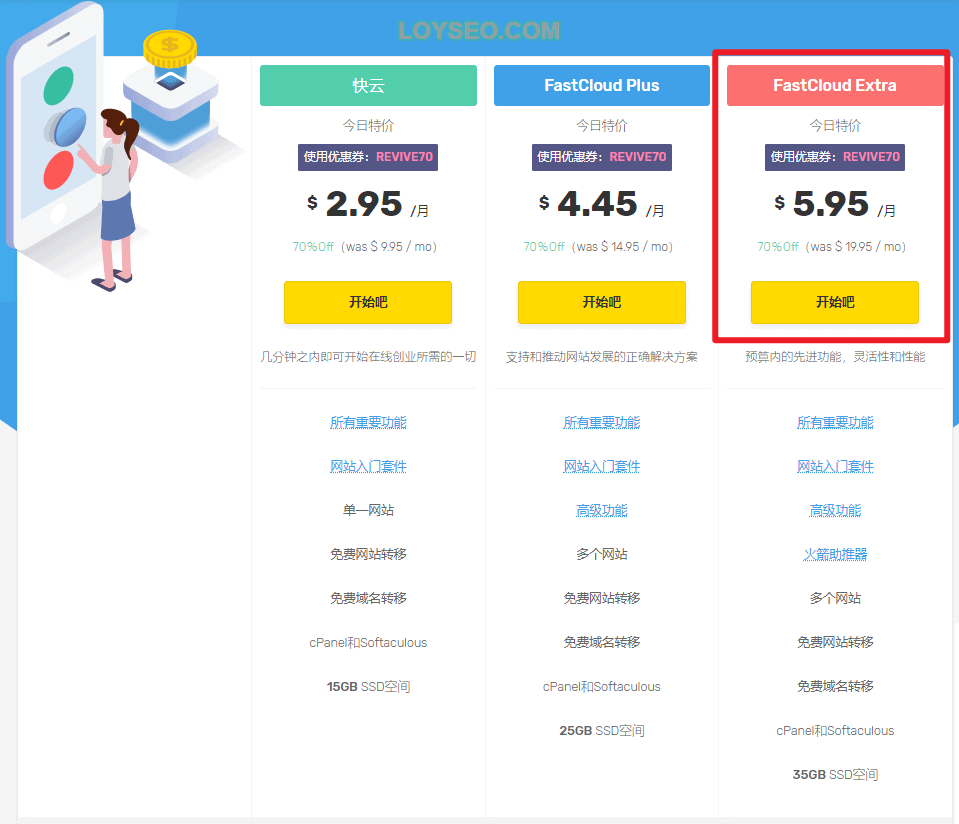
FastComet功能
Fastcomet的功能可以说是应有尽有
- Cpanel面板管理网站,GreenGeeks用的也是Cpanel,Siteground以前也用的是Cpanel
- 集成了Cloudflare CDN免费版,如果不能顺利开启,联系客服
- 免费SSL
- 免费邮箱
- 每日备份(7/30天),可一键还原;按需备份
- 缓存加速
- web应用防火墙
- …
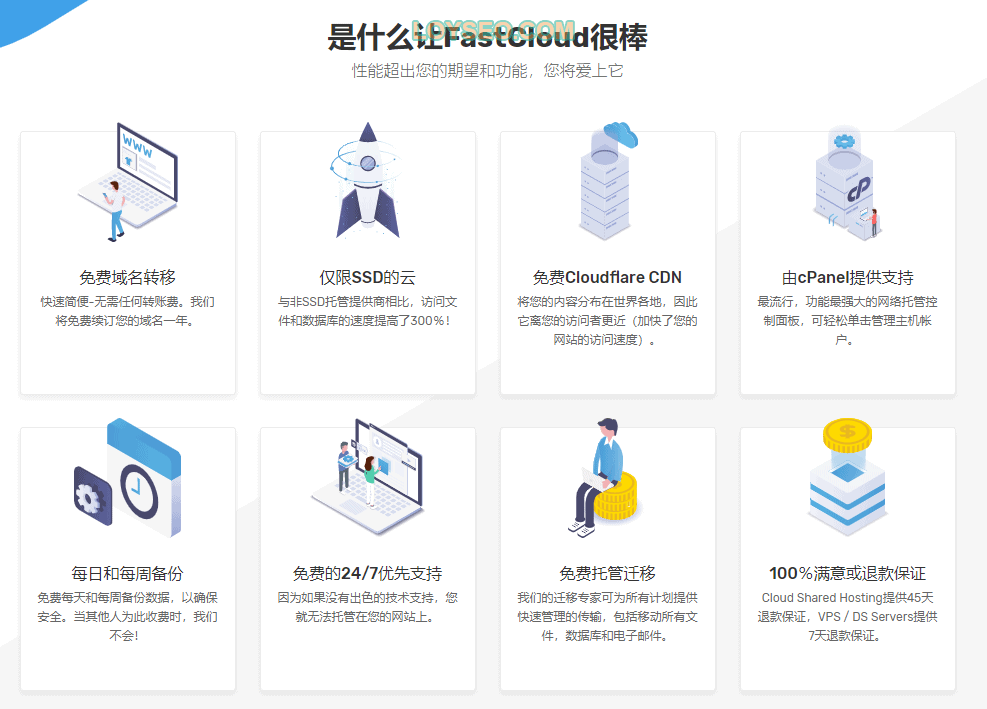
此外,Fastcomet的数据中心的可选性也蛮多的,你的客户主要在哪儿,在购买主机时就选哪儿
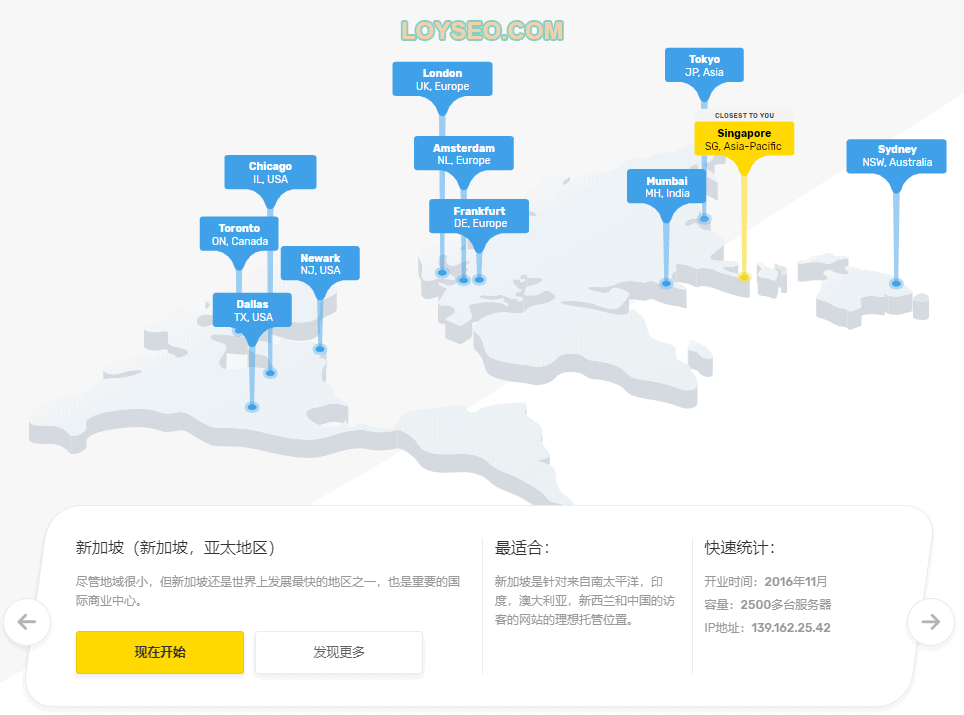
FastComet测速
惯例,我将B2B外贸模板站复制到了Fastcomet中进行速度测评,我购买的是顶配套餐,选的位置是新加坡(根据你的目标客户所在区域选择),我在建站时已使用WP Rocket和Cloudflare CDN,图片压缩也已经做了,结果如下:挺不错的。
Fastorslow测速结果
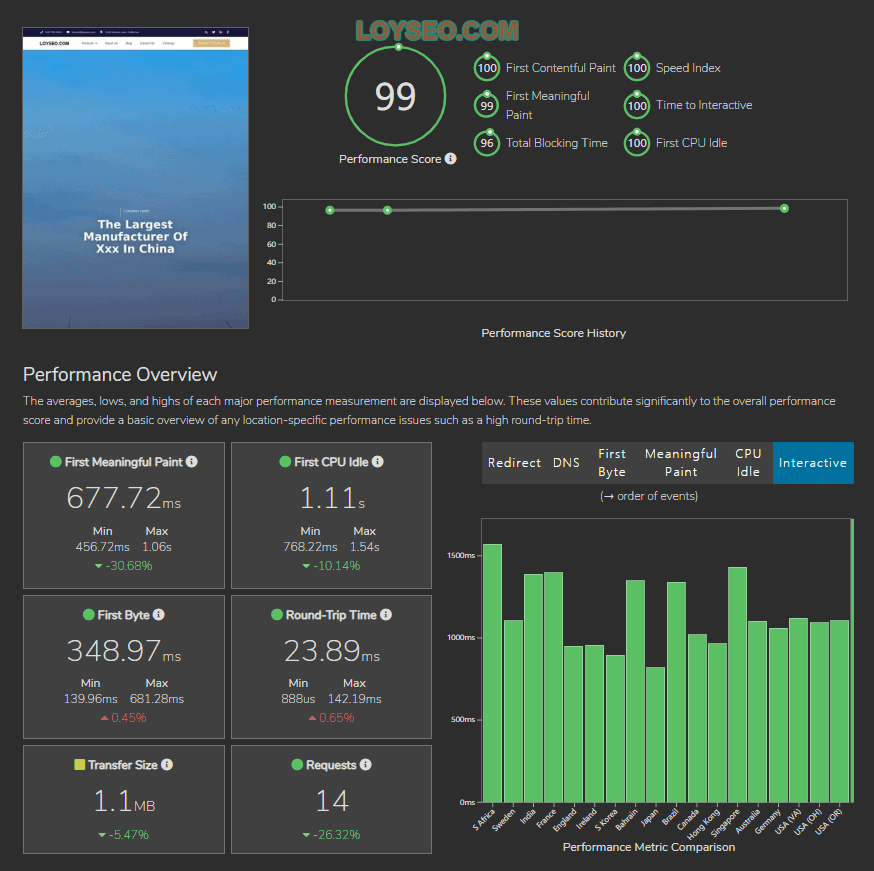
时隔快一年了,2021年7月20日更新测速结果:
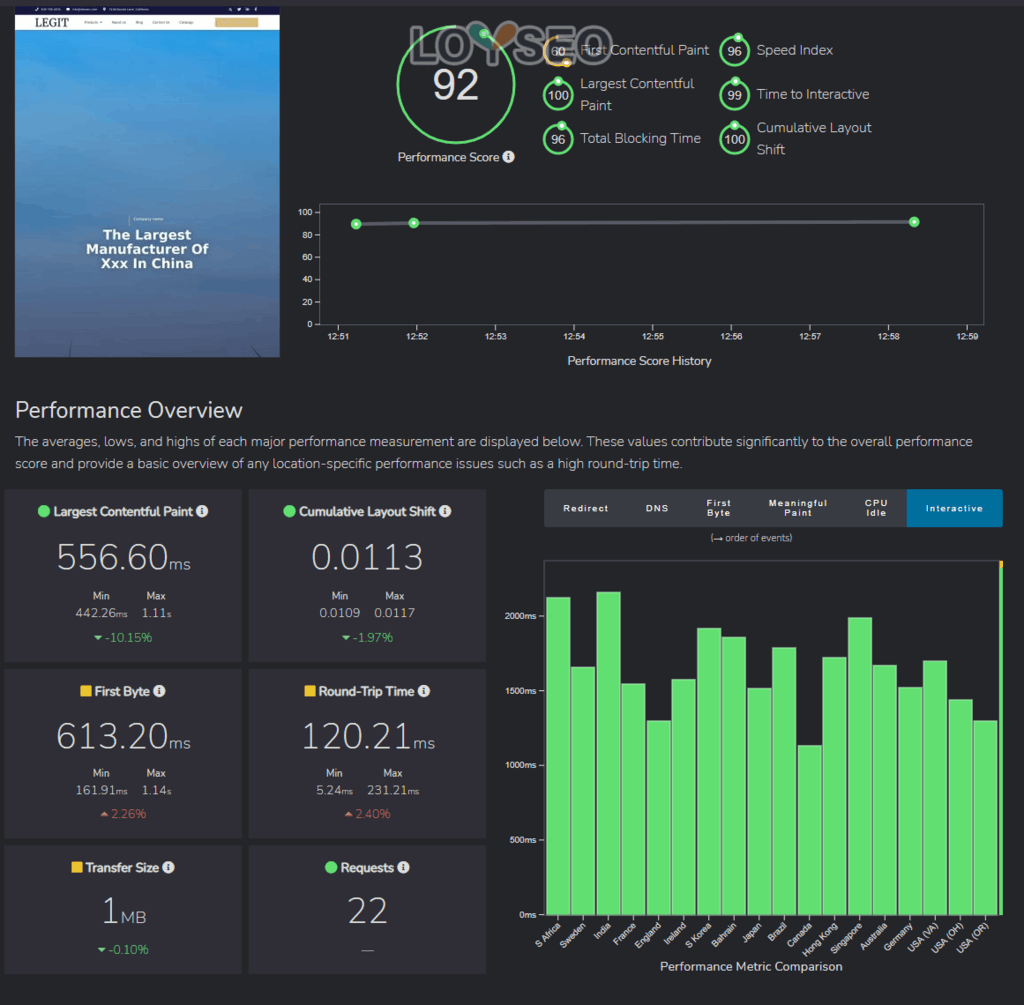
下图是同样的模板站在Siteground主机上、开启Cloudflare CDN后的Fastorslow评测结果.对比能发现,Fastcomet还小幅度超过了Siteground。
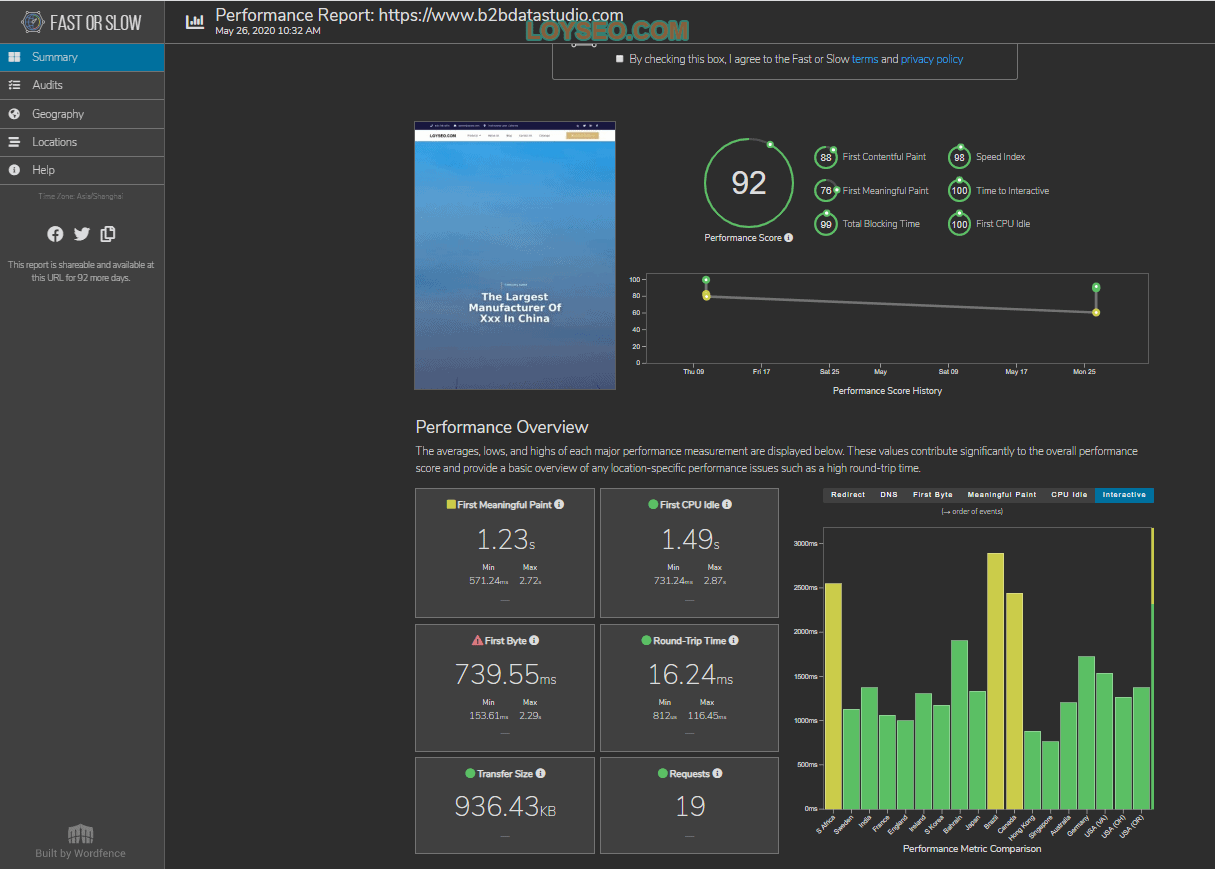
KeyCDN测速结果
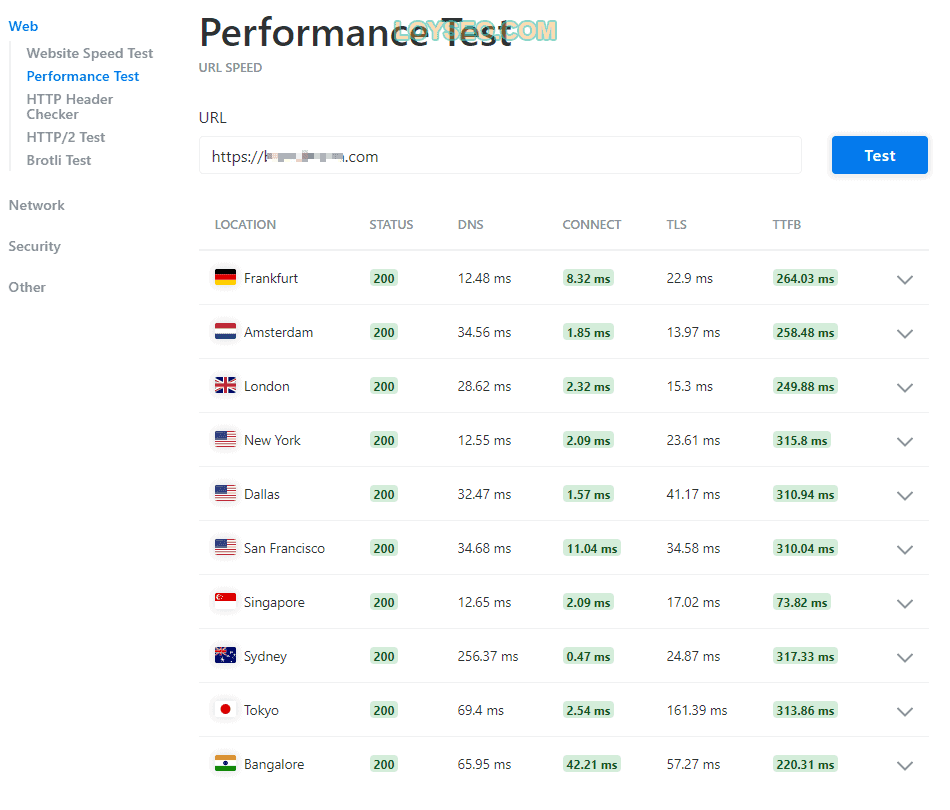
下图是同样的模板站在Siteground主机上、开启Cloudflare CDN后的keycdn的评测结果.对比能发现,Fastcomet也小幅度超过了Siteground。
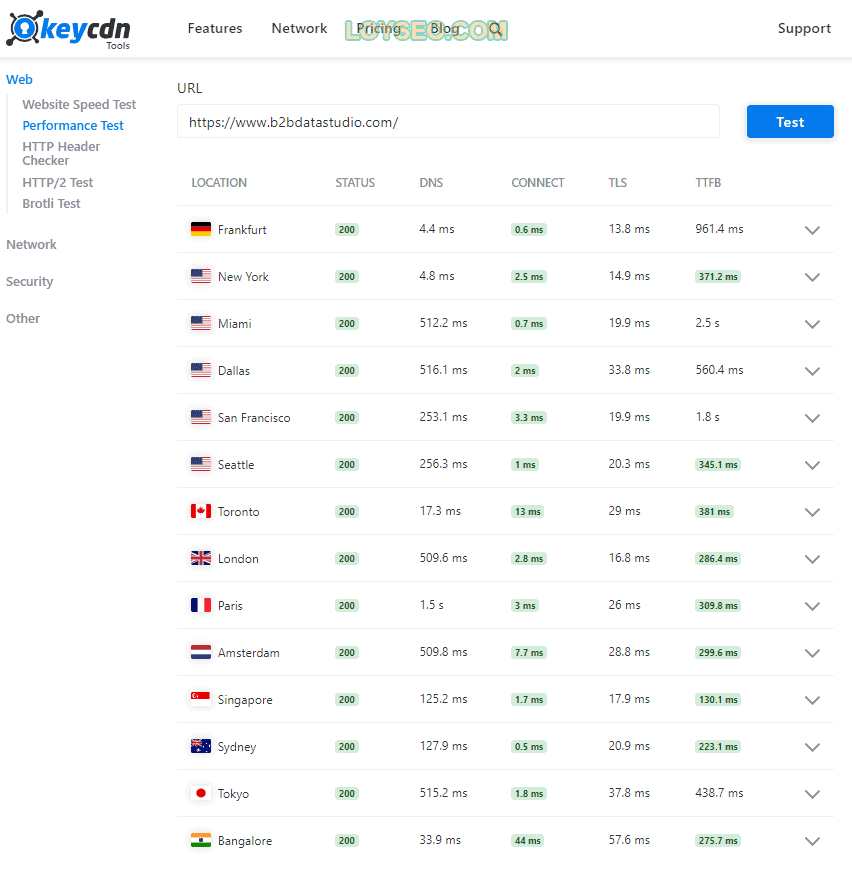
GTmetrix测速结果
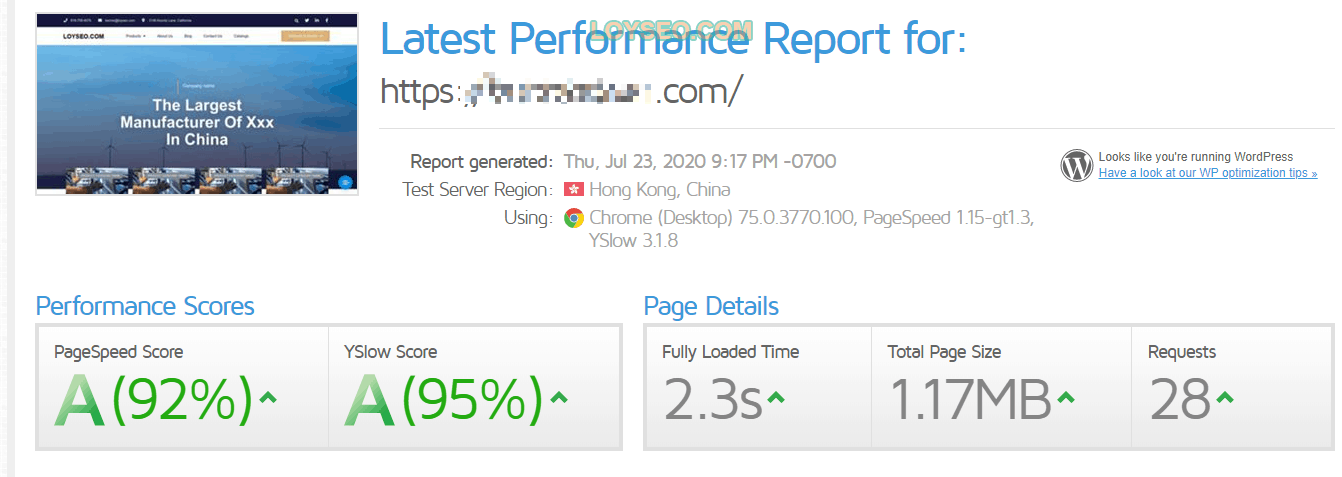
时隔快一年,2021年7月20日更新测速结果:
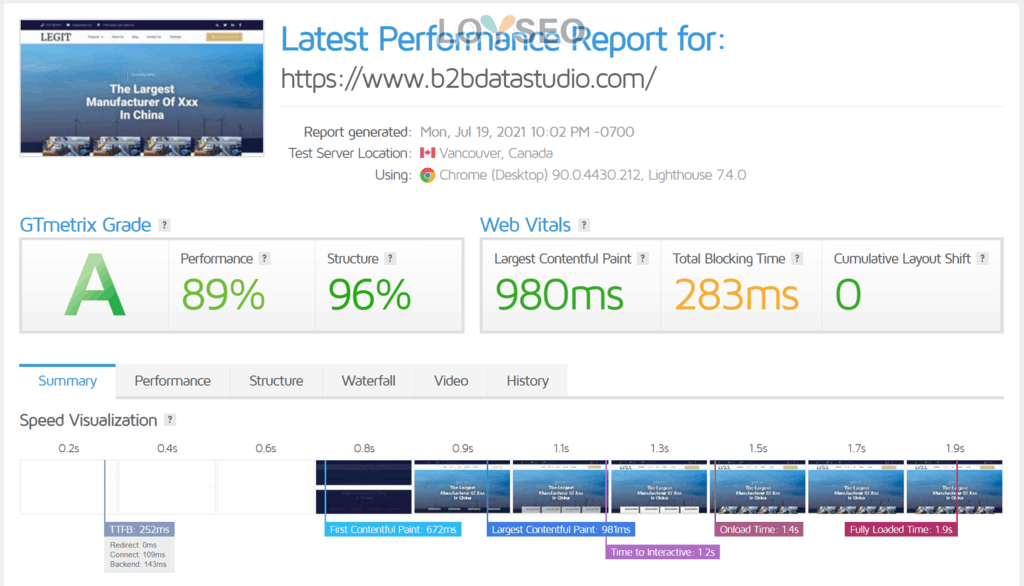
下图是同样的模板站在Siteground主机上、开启Cloudflare CDN后的GTmetrix的评测结果。
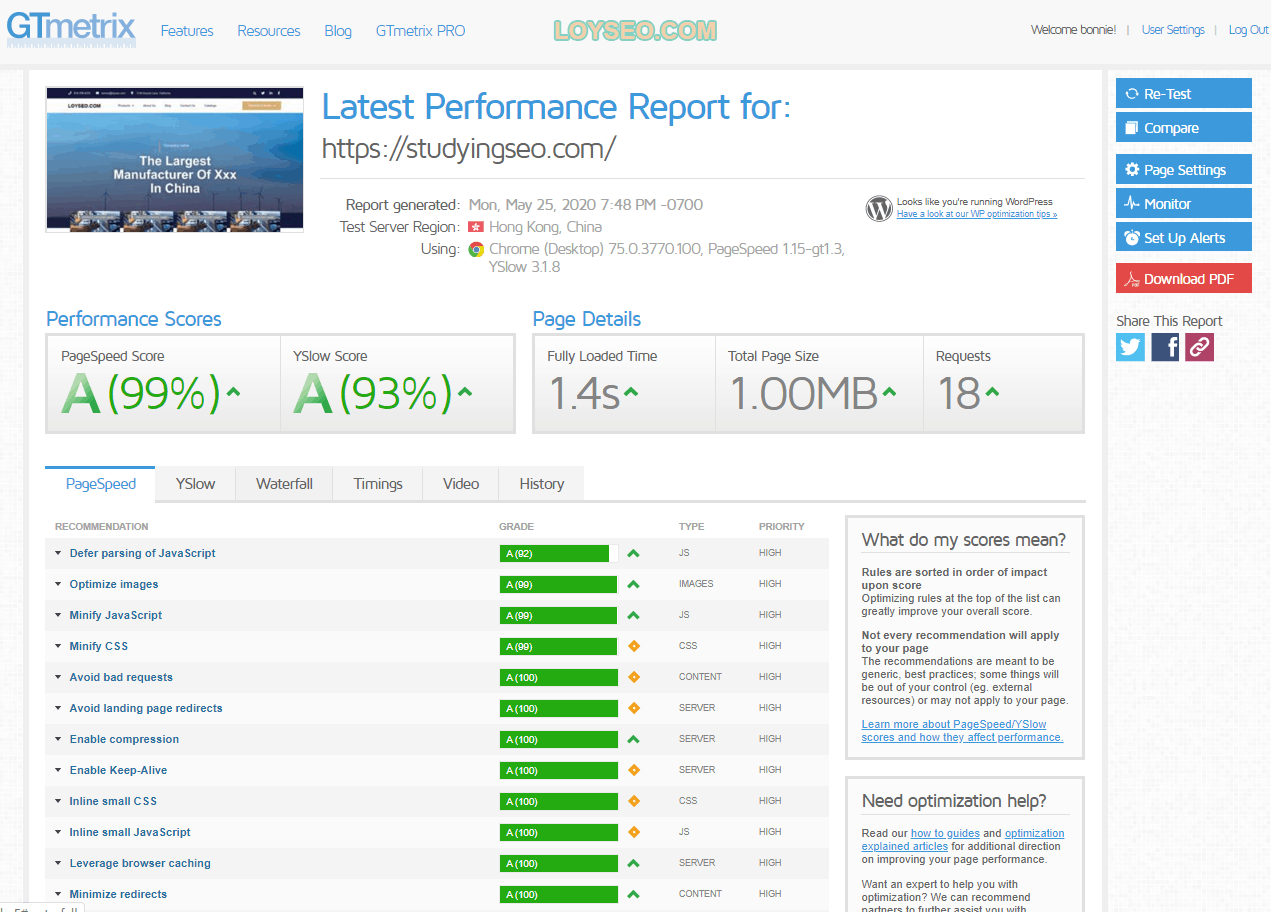
总结:所有的测评工具都是测试的当时的情况,网络随时在变化,每次测试结果都略有不同,总体而言,相比我一直很喜欢的Siteground(提价后就有点难过了),Fastcomet的顶配能达到相近的表现,而且价格跟Siteground提价前接近,对它我也很满意了。正处于起步阶段的外贸站长,可以买它。当你的站点流量越大(譬如月超过10w唯一访客),那你要考虑更换主机到VPS了,比如Cloudways。
FastComet评价
在知名的Trustpilot网站中,FastComet有999条评价(截至2020/7/29),评分4.8,91%好评。Siteground有5,655条评价,评分4.7,好评率93%。
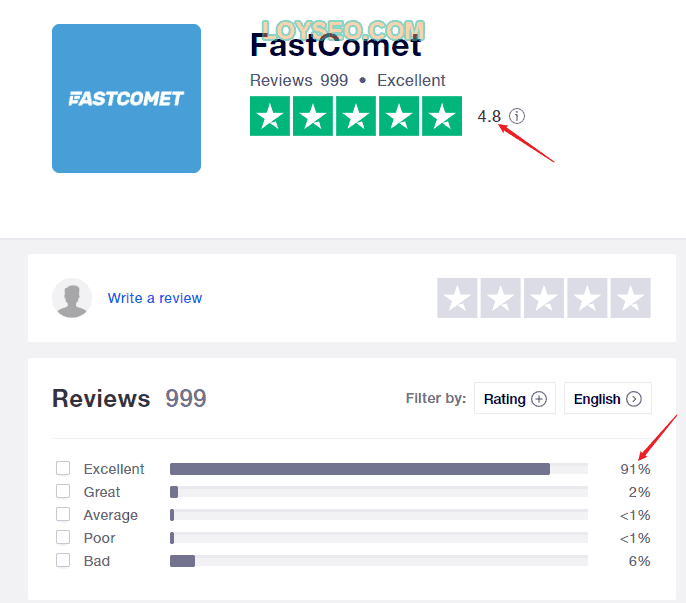
以上评分供参考,实际还是要自己去用、去体验。Fastcomet除了售前,是没有在线聊天客服的,一般是提交工单,工单响应也挺迅速的,我在开启Cloudflare时遇到问题,提交工单后5分钟就解决并回复了。
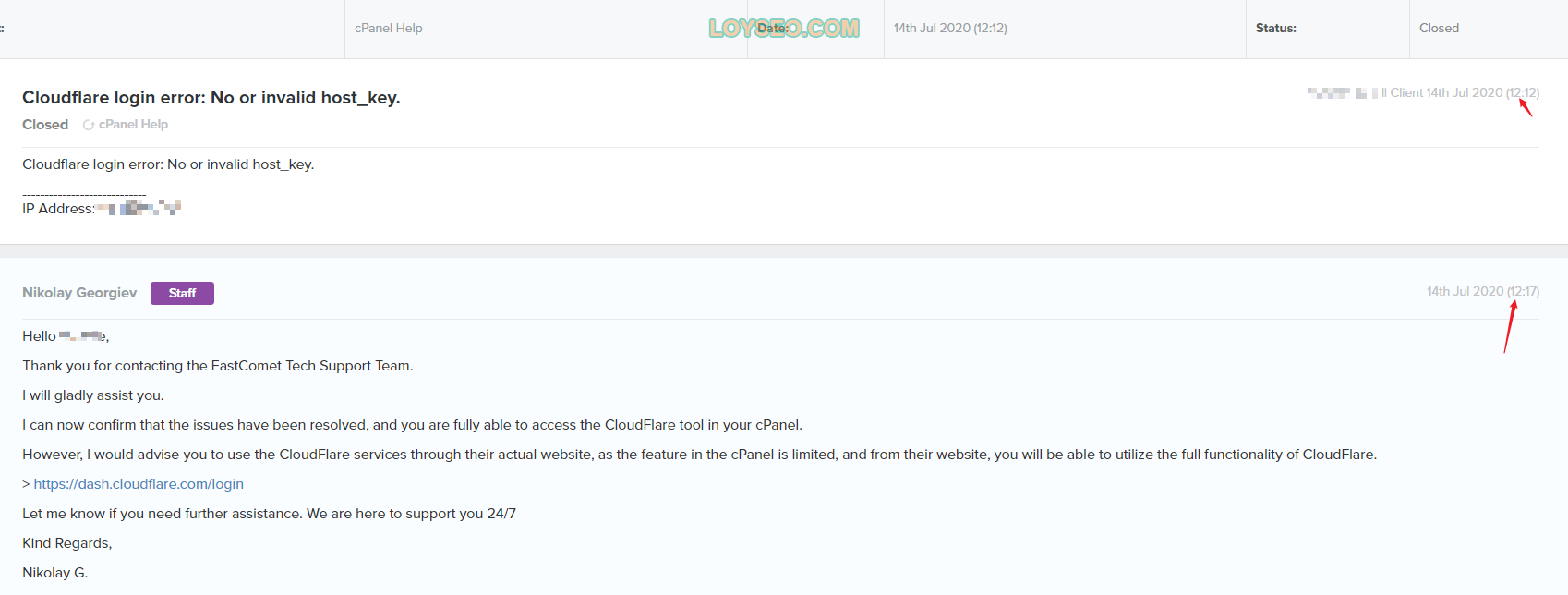
购买FastComet的步骤与注意事项
前往
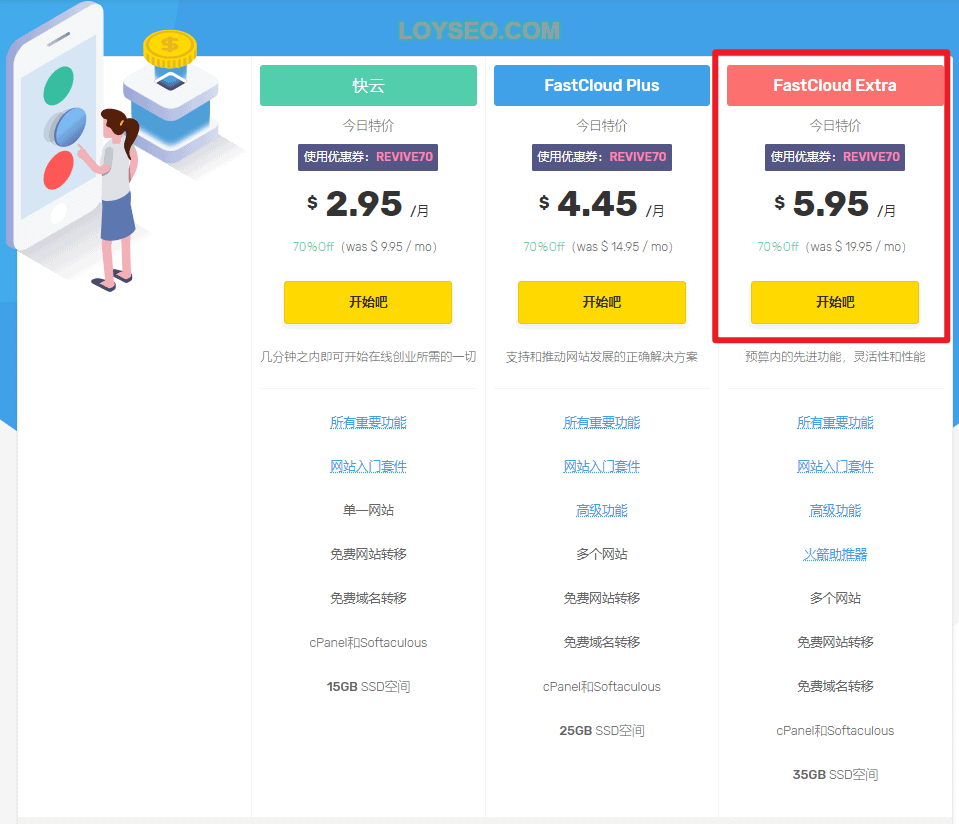
接下来,输入你购买的域名,如果你还没买域名,请查看域名选购教程。一般不建议在主机商处购买,若以后更换主机的话,要做域名迁出,会不大方便,同时,主机商处的域名通常会贵一些。
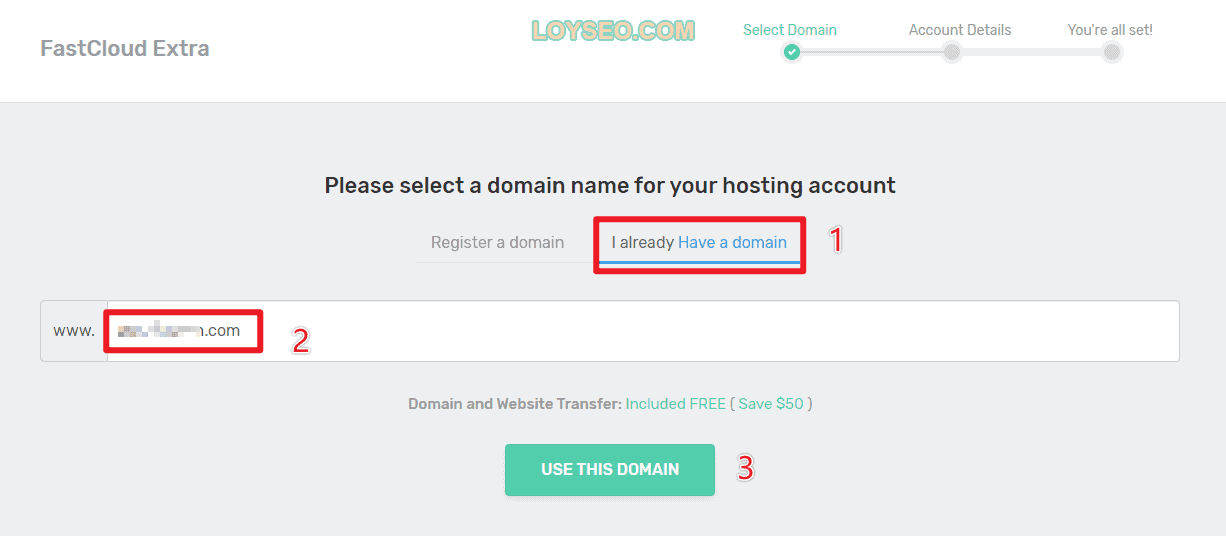
然后,输入你的账号信息,如实填写即可
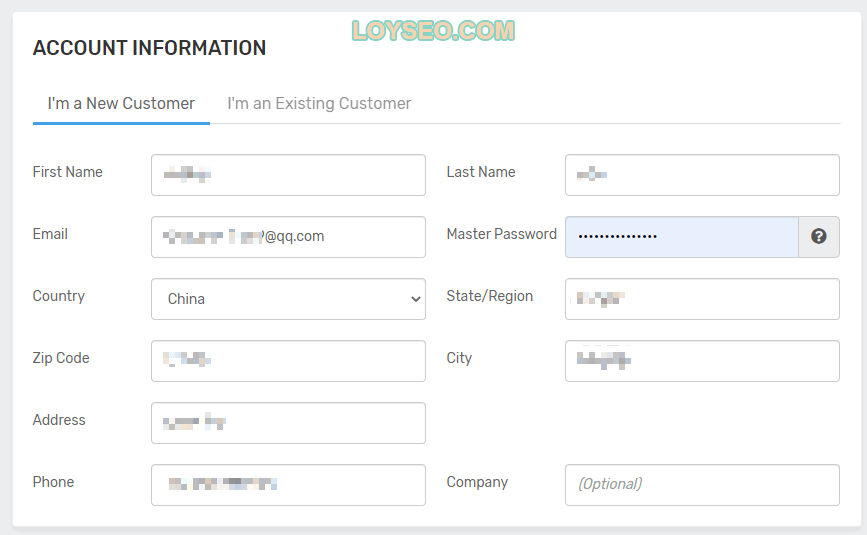
如下图所示,在选择主机信息时,Extras都不用选择
- Plan:默认为之前进入时选择的套餐,也可以再此处更换
- Locations:一共有10个位置可选,请选择你的客户的主要所在区域
- Period:在此处选择购买时常,可选择1个月、12/24/36个月,不论选多久,单价都一样,但到期后续费价格就会恢复原价
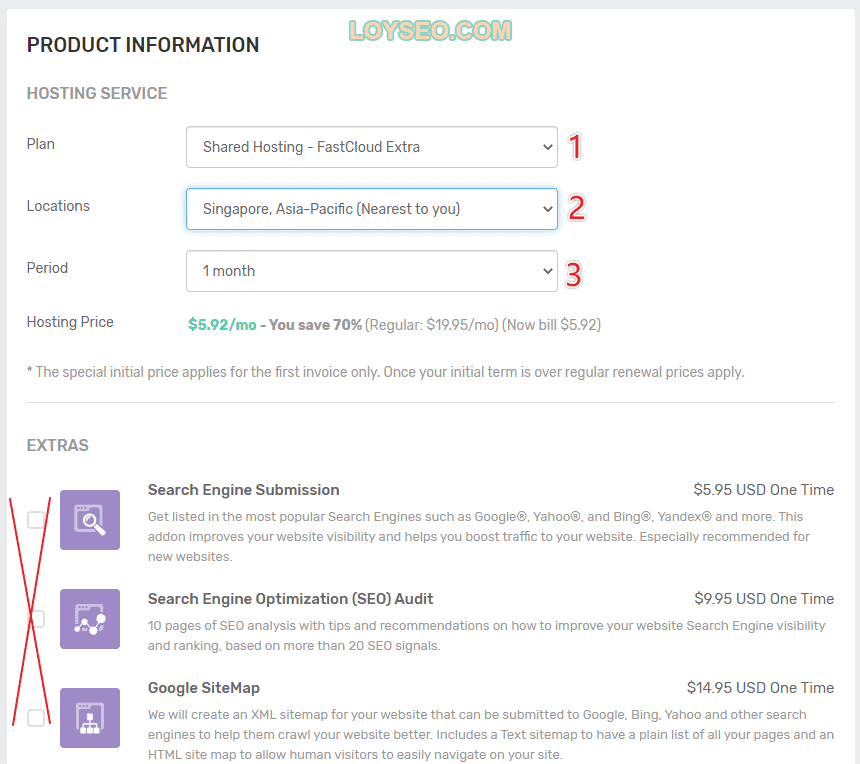
最后,请选择付款方式,提供了信用卡和PayPal,如果使用paypal,在付款结算时,建议点击“查看兑换选项”切换到按美元支付,别用默认的人民币,因为PayPal的汇率比银行汇率高。
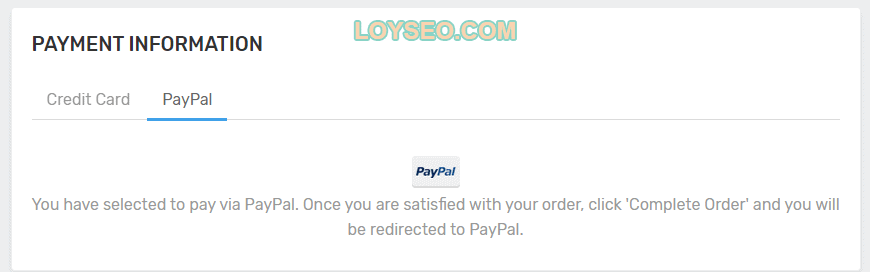
付款完成后,接下来就可以着手创建网站了。
Fastcomet主机建站教程
如何更换至FastComet域名服务器
当买完Fastcomet主机后,若你的域名不是在Fastcomet买的,那么需要做域名解析。
如果的域名是全新的、未作它用的,那么可以直接将域名服务器更换为FastComet的域名服务器,这样就不需要自己维护网站的各种解析记录了。
按下图所示方法,在登录FastComet后,进入Home,点击View details按钮
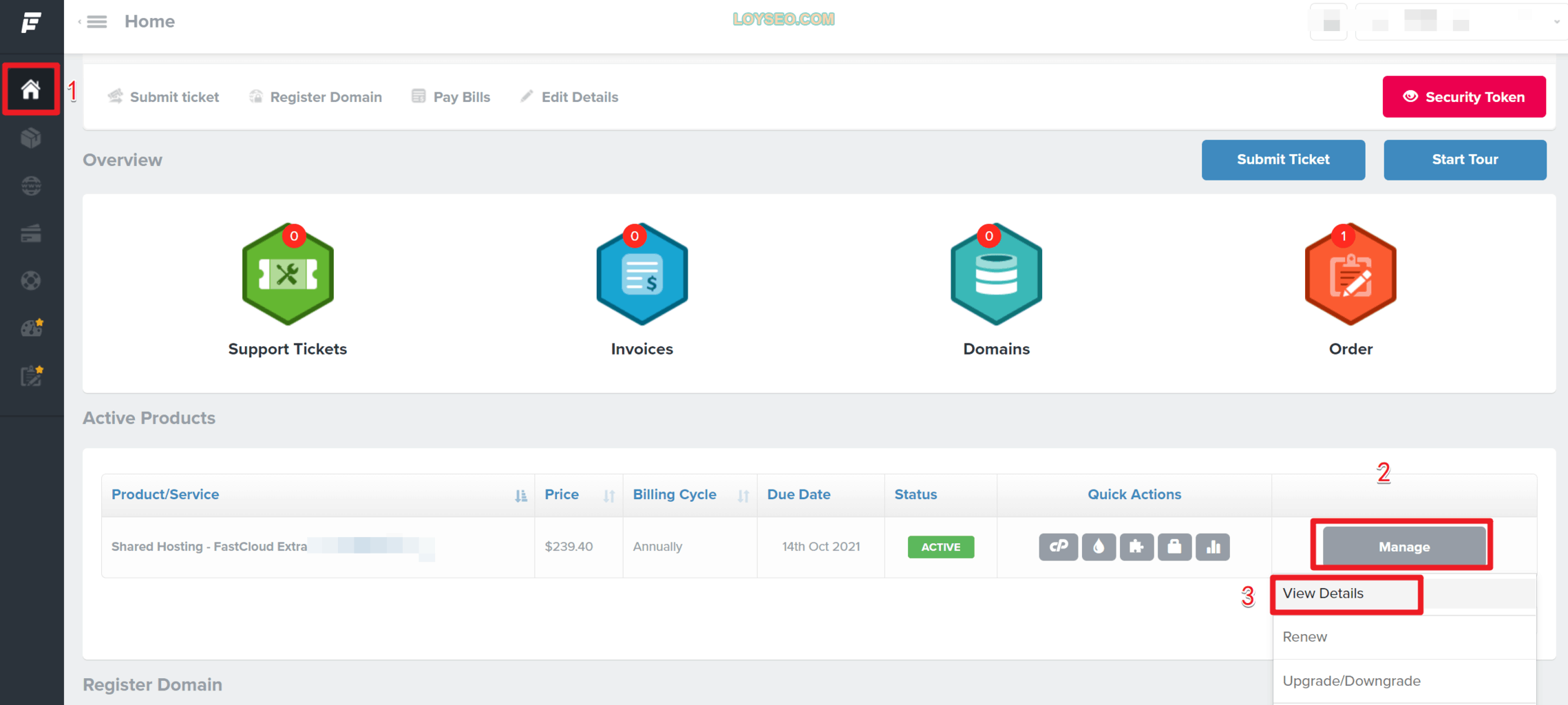
在弹出的accoutn info中,nameserver1和nameserver2就是域名服务器,复制它们替换到你现有的域名服务器中,替换方法请参照这篇文章。
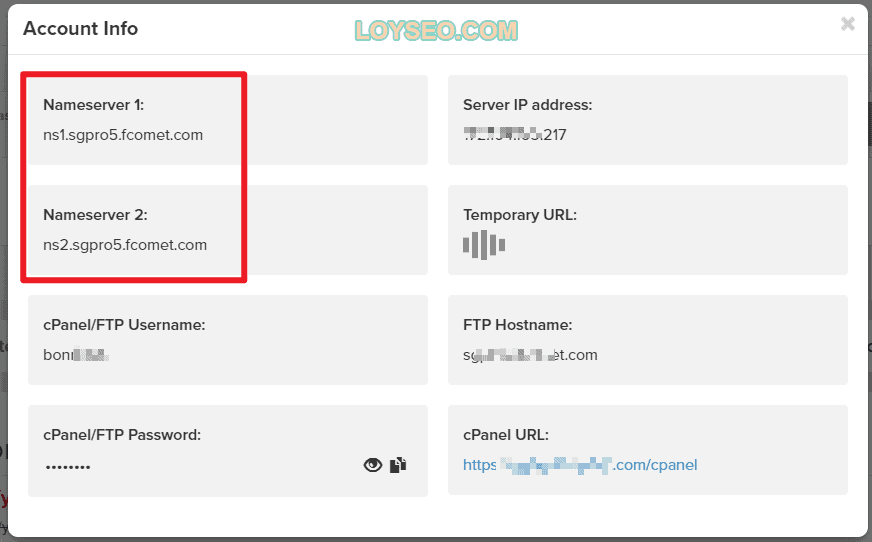
接下来我们去给网站安装证书,之所以先安装证书,是为了减少折腾,如果先安装网站后再安装SSL,还得再做新旧URL的替换。
安装SSL证书
Fastcomet的面板是Cpanel(相比之下我更喜欢简便易用的Siteground新面板),熟悉cPanel面板的人可以直接进入面板,找到Let’s Encrypt™ SSL功能进行安装。若不熟悉的,就按如下步骤操作。
登录FastComet后,在首页能看到如下购买记录,在Quick Action中点击锁状图标(Enable ssl),会提示你再一次输入账号的登录密码,提交后会进入Cpanel面板的Let’s Encrypt™ SSL。

在上图的Quick Actions中,第一个按钮CP就是Cpanel入口。
在下图的Let’s Encrypt™ SSL页面中,找到你的域名,点击右侧的+issue按钮进入
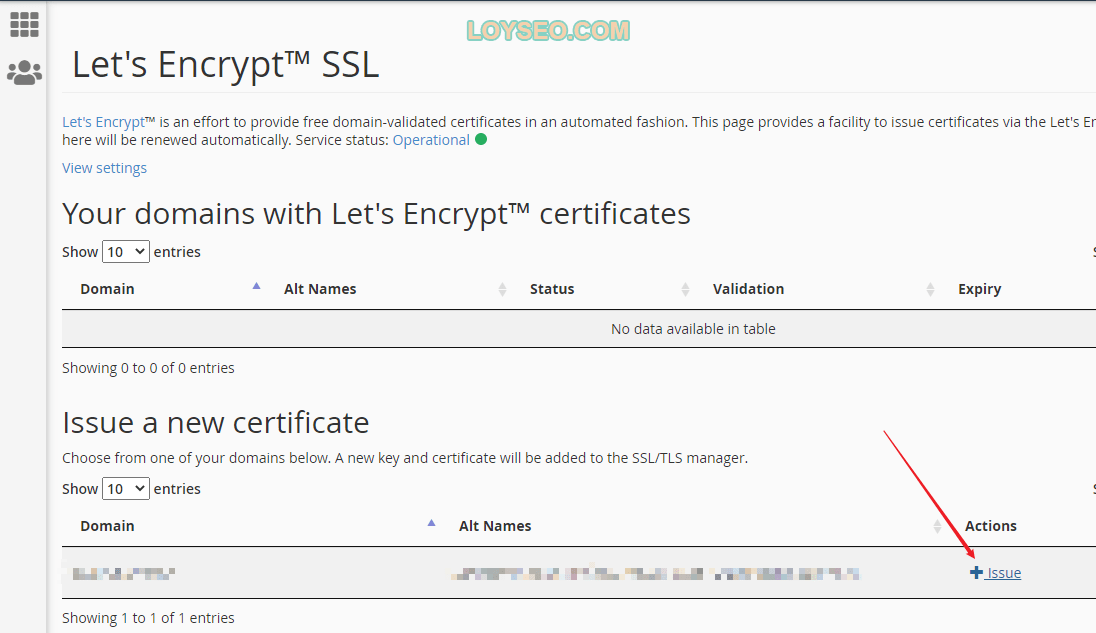
进入后,如图所示设置,点击左下角Issue按钮即可。
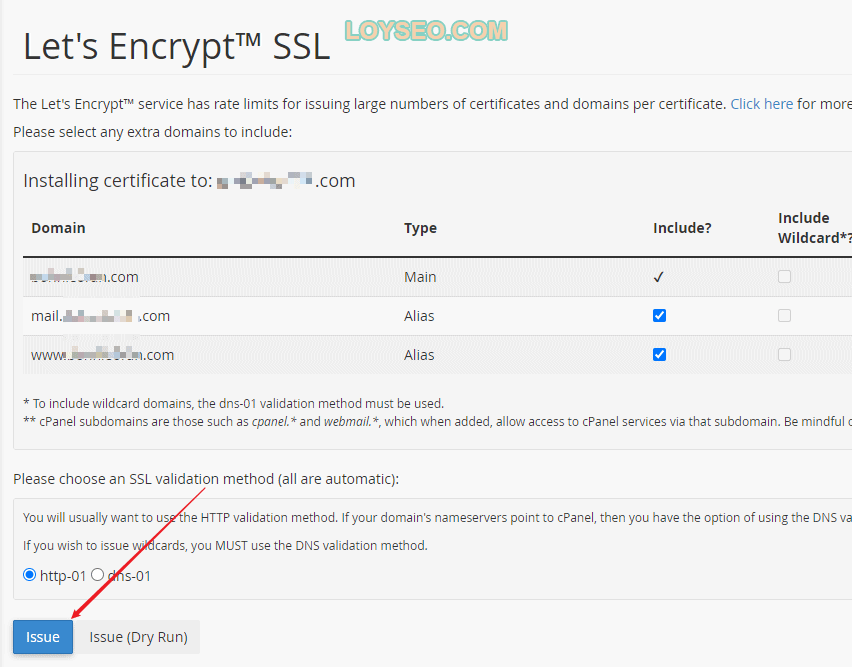
至此SSL证书准备就绪,再接下来安装wordpress时,选择https开头的域名进行创建即可。
创建WordPress网站
你可以直接再Cpanl面板中找到Softaculous功能并进入,也可以在FastComet后台点击下图中的Install application进入。
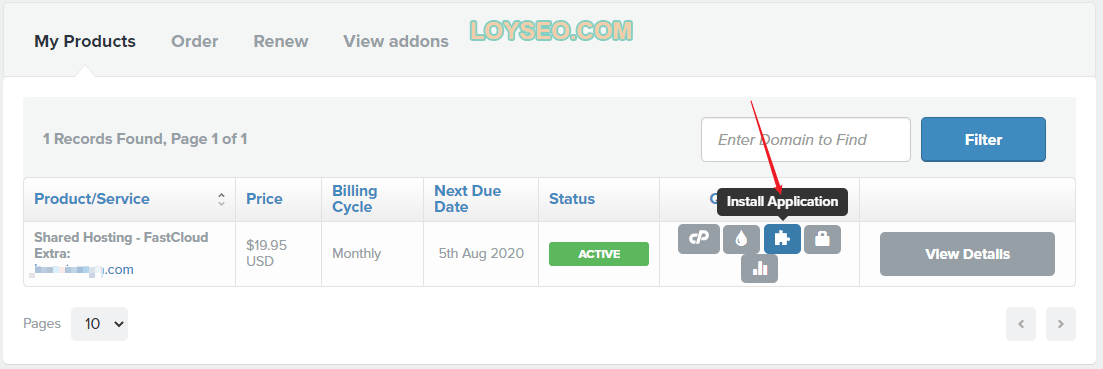
进入Softaculous后,你将看到第一个便是wordpress,点击install按钮即可进入安装wordpress引导界面。
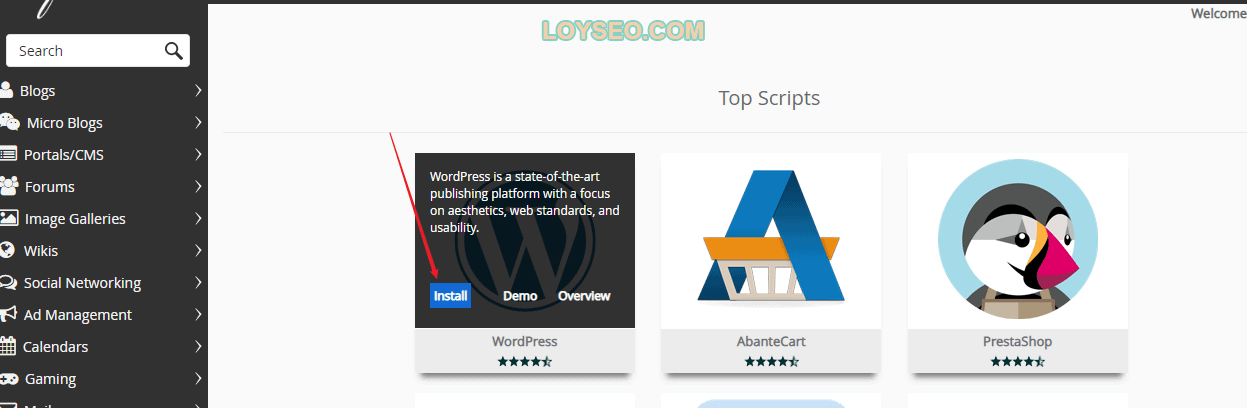
在wordpress安装页面中,对需要填写的内容,有如下说明,请如实填写后点击页面底部的Install按钮(如果你使用了页面翻译,有时候会看不到Install按钮,请刷新页面恢复到英文再操作即可)
- Choose the version you want to install 选择wordpress版本:保持默认即可。
- Choose Installation URL即网站地址:
- 由于此时还已安装SSL,请选择https,而不是http;
- 至于选择http://www还是http://,按你喜好选择,我更喜欢没有www的http://,让网址更短一点。
- 默认有一个wp目录,请清空它,不然创建的网站会是子域名:https://www.domain.com/wp
- Site name和Site description:网站名称与网站描述,两者都是必填项,你可以随意填写,因为在wordpress创建完成后,登录wordpress后台还能再修改。
- Enable Multisite (WPMU) 开启多站点:一般不勾选此选项;除非你需要在一个wordpress后台新建多个子域名网站,譬如:domain.com/blog,blog.domian.com;
- Admin Account 管理员账号:用于创建管理员的账号、密码、邮箱,请填好并记录下来,用于登录wordpress后台使用
- Select Language选择站点语言:如果你做的是英文站,就选英文;其他同理。
- Select Plugin(s)选择插件:可以不选,直接跳过
- Advanced Options:保持默认即可
- Select Theme选择主题:保持默认即可,不用选,在wordpress后台可以自己装,这边的主题可选性低。
- Email installation details to :此处可填写邮箱,以便接收安装信息通知
安装完成后,界面上会显示完成提示及网站地址、网站后台地址,至此,空白的wordpress网站就安装完成,接下来便可以制作网站了。推荐如下两篇教程:
如何在FastComet中备份与还原网站
FastComet的Wordpress托管主机提供了每日自动备份功能,顶配套餐提供近30天的备份,其他两个套餐提供近7天的。同时也提供了手工备份和还原网站功能。
基于自动备份的还原网站功能上,FastComet分别提供了还原文件夹和还原数据库功能,能够实现按需还原所选的某几个文件夹,也可以单独只还原数据库,操作上更具灵活性。但通常情况下,我们将数据库和网站文件夹都还原。
接下来我们先看一下文件夹自动备份记录与还原功能
网站文件自动备份与还原
登录Fastcomet后进入Cpanel,找到Jetbackup栏目,其中的File Backups便是网站文件备份功能。

通常Cpanel默认并不提供Jetbackup功能,所以如果你还使用其他托管主机,那不一定能有Jecbackup功能,譬如Greengeeks同样用的是Cpanel是没有Jetbackup的。=
进入File Backups之后,将看到备份记录,根据备份日期,请点选对应的File manager按钮
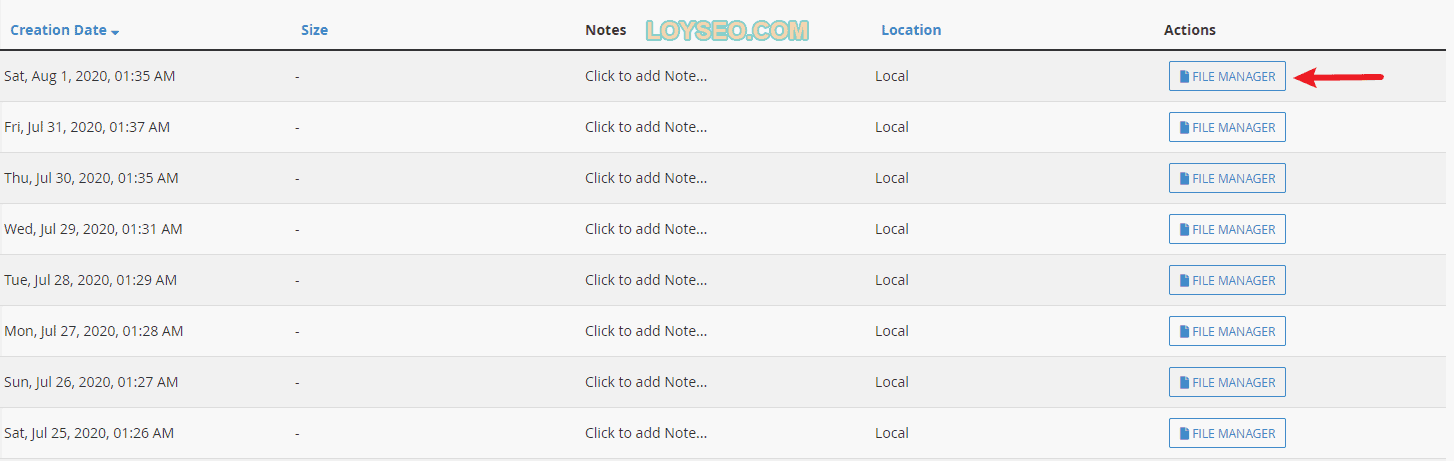
接下来勾选你需要还原的文件夹,如果不确定选什么,可以全选进行全盘恢复,选好文件夹后,点击restore selected按钮
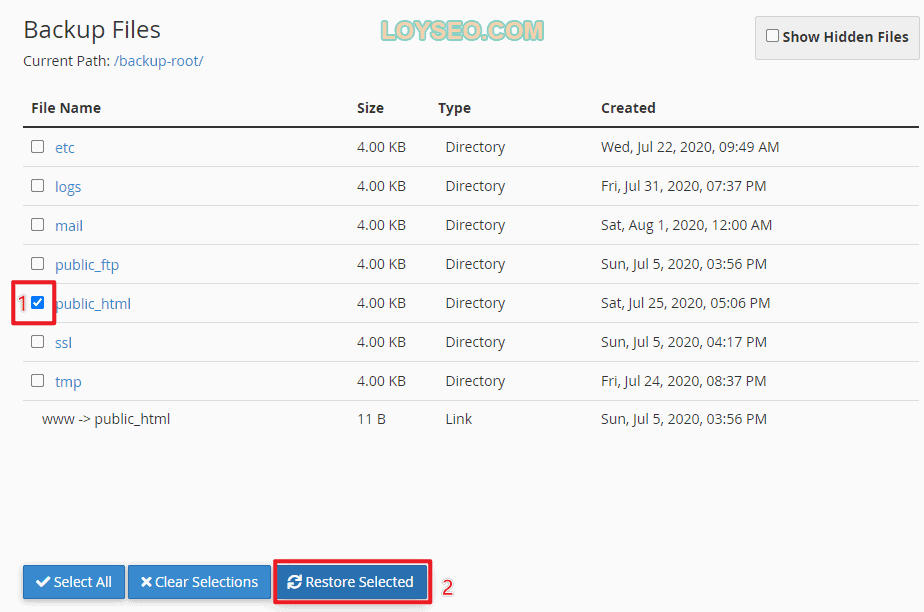
提交后,在右侧会显示正在还原信息,同时还有历史还原记录,此时静待还原完成即可。
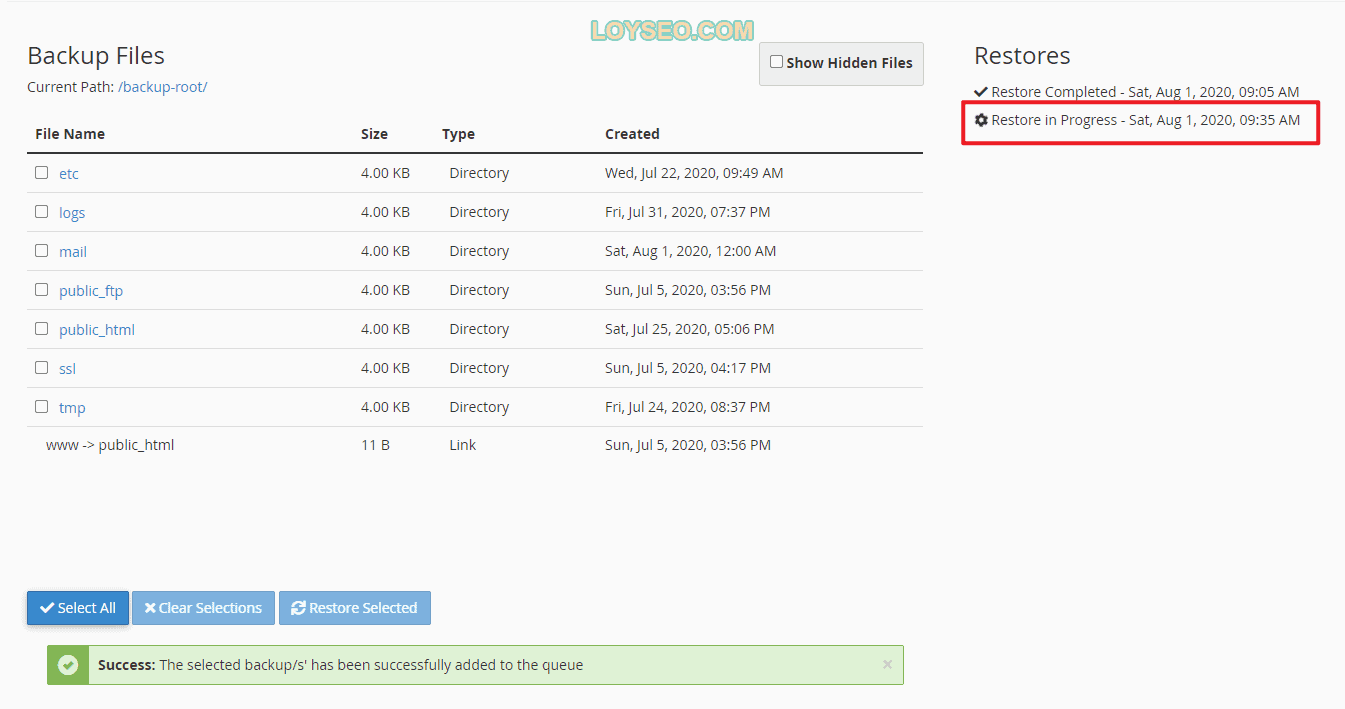
数据库自动备份与还原
在Cpanel的Jetbackup栏目中,其中Database backups便是数据库备份功能,点击即可进入数据库备份记录

依据备份日期选择你需要还原的记录,点选对应的restore按钮进行还原
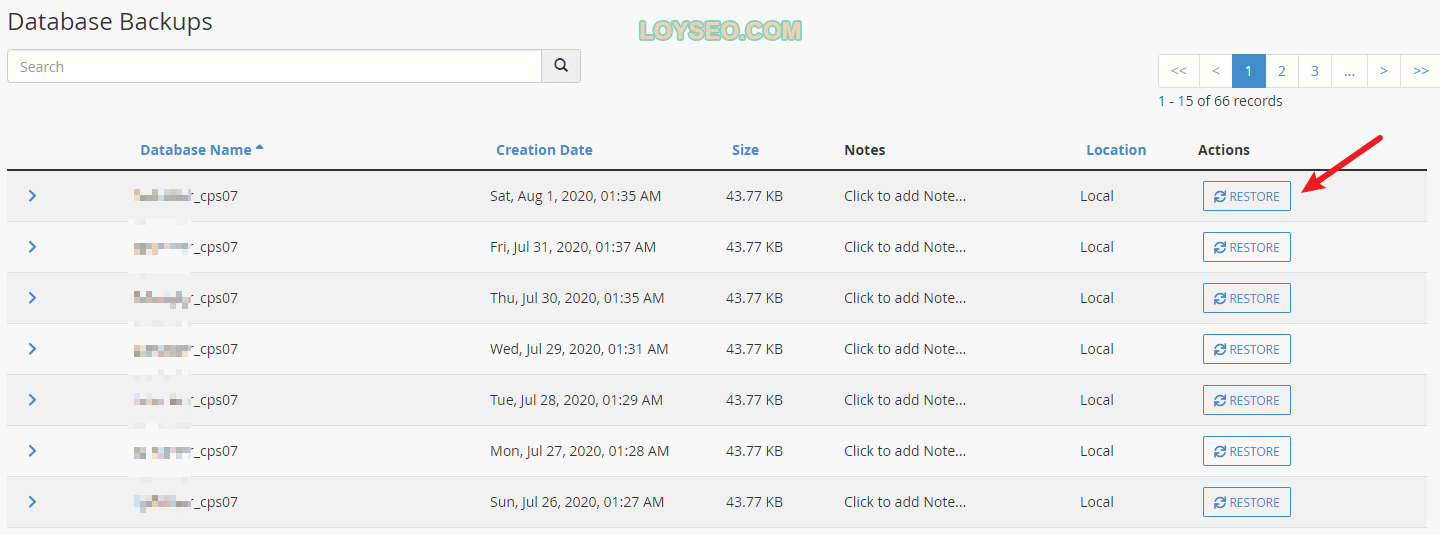
在确认还原后,还原数据库便开始执行,静待完成即可。

当网站文件夹和数据库都完成还原后,请打开网站看看,便能发现网站已经还原了。
手动备份与还原
通过Cpanel中的Backup Wizard可以实现手动备份与还原网站,主要分为:
- 完整备份网站,但不能完整还原网站
- 备份和还原文件夹
- 备份和还原数据库

进入Backup Wizard后,将能看到1.Backup(备份)和2.Restore(还原)。
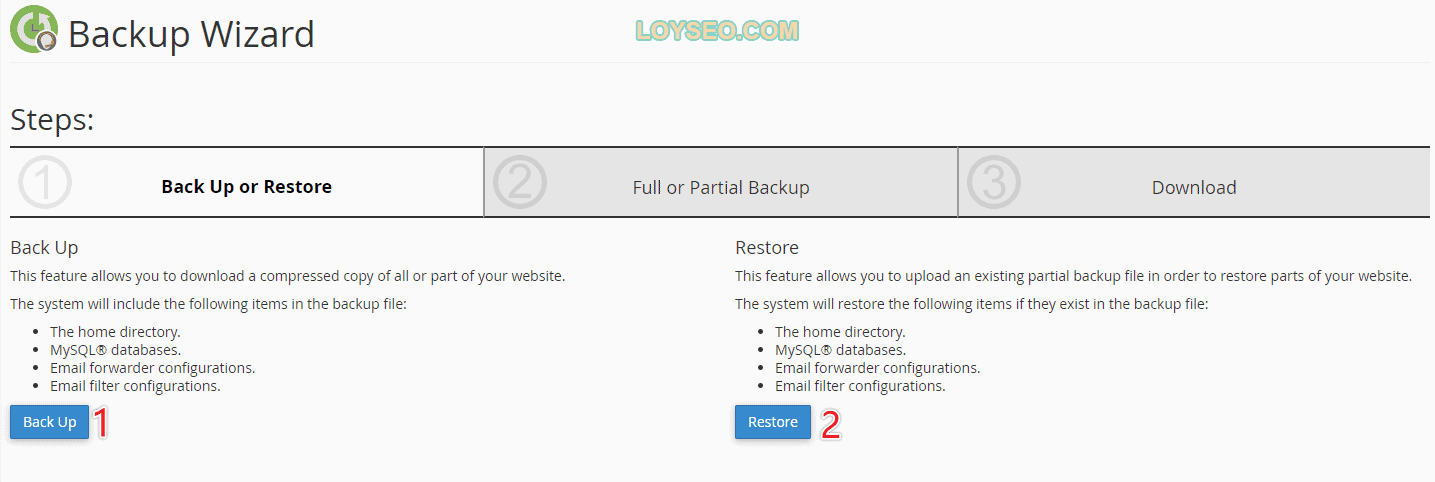
手工备份及还原的流程是:先备份,再上传备份进行还原,不能直接在线直接点击备份进行还原。
首先我们点击Backup进行备份,如下图所示,备份页面中提供了4个备份选项:
- Full backup:完整备份,它只能在迁移网站到其他服务器时使用,不能在当前Cpanel面板中进行还原,我们主要用下方的2和3功能。
- Home directory:主目录(也就是网站文件夹),用于备份网站文件夹
- Mysql database:数据库,点它可以进行数据库的备份
- Email fowarders & Filters:邮箱转发器和过滤器的备份,通常建议使用第三方邮箱,譬如阿里云邮箱,所以这个功能我们基本用不上
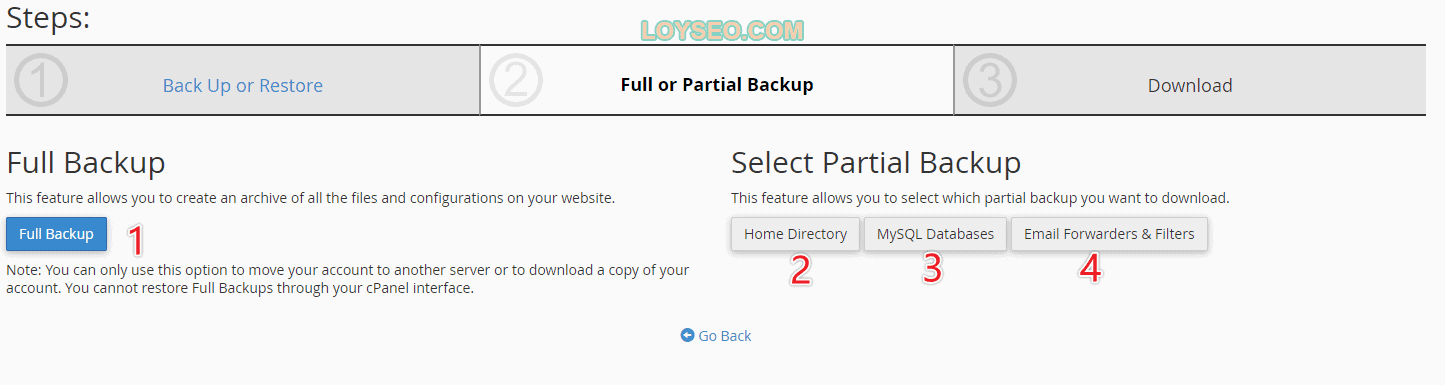
以备份Home directory为例,点击上图中的2,将会进入下图,点击图中的Home directory,就可以下载网站当前的主文件夹压缩包,备份数据库也是同理操作
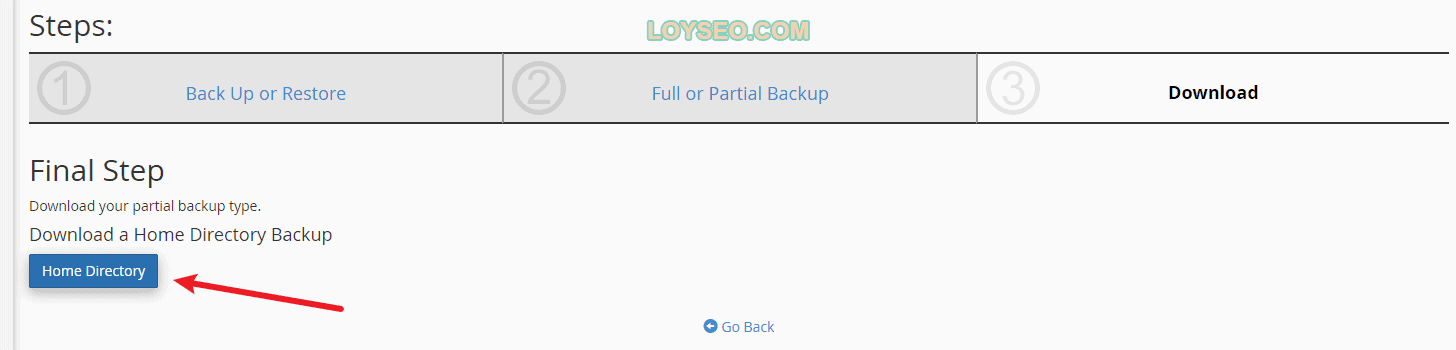
接下来,如果要恢复网站文件夹,请回到Backup Wizard,点击图中的2.Restore
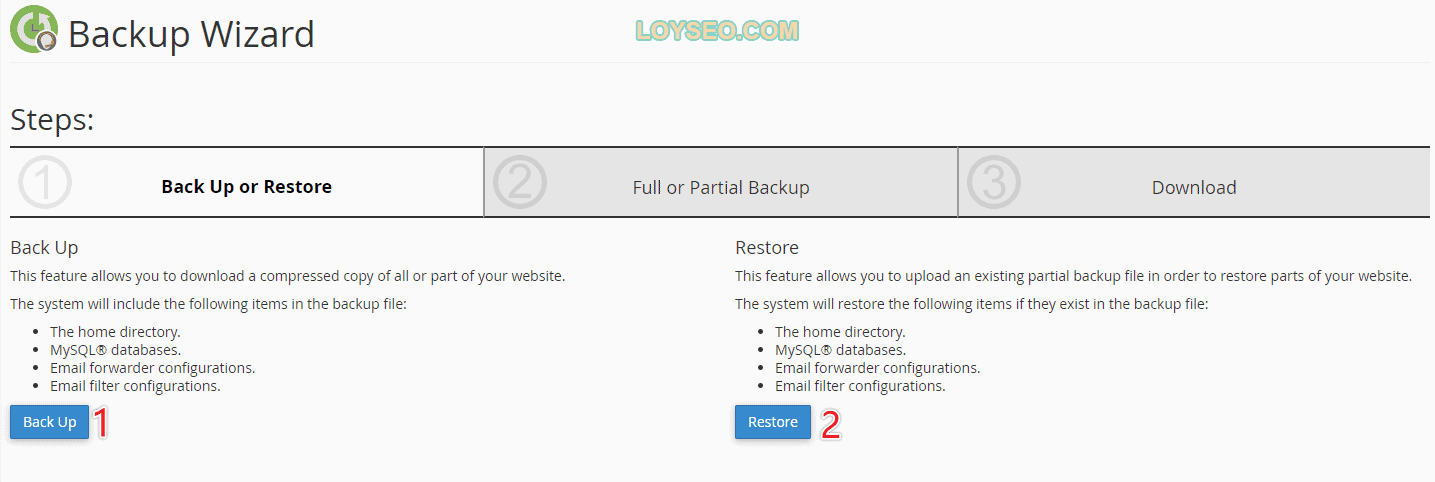
在Restore页面,选择Home directory
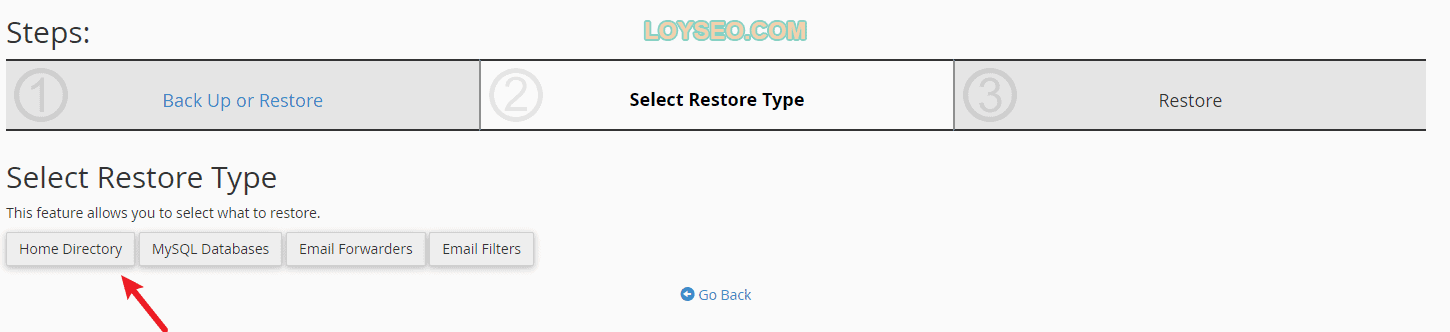
接下来,将之前在备份中下载的网站文件夹压缩包上传,即可还原网站的文件夹。同理可以对网站的数据库进行还原。
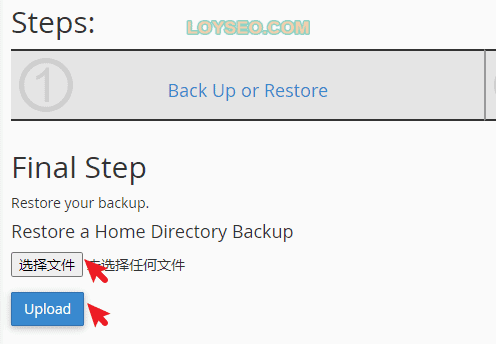
Your page rank:


